S Microsoft 365 je preprosto delo z drugimi, vključno z osebami, ki nimajo Microsoft Officea, ker lahko pošiljate povezave do dokumentov namesto pošiljanja datotečnih prilog, ki jih lahko pregledajo (in urejajo, če jih pustite) v Microsoft 365 za splet. S tem privarčujete na e-poštni shrambi, hkrati pa se izognete nevšečnostim usklajevanja več različic istega dokumenta.
Če želite začeti, shranite dokument v storitvi OneDrive
Prenesite dokumente v OneDrive in jih nato dajte v skupno rabo.
Opomba: Če uporabljate Office za splet za šolo ali delo, so tukaj predstavljene informacije, povezane s knjižnicami skupine in storitvijo OneDrive za podjetja.
Če želite poslati povezavo, kliknite Skupna raba na vrhu okna programa Microsoft 365:
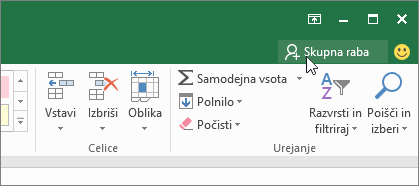
Ko bodo prijatelji kliknili povezavo, ki ste jo poslali, se bo dokument odprl v njihovem brskalniku.
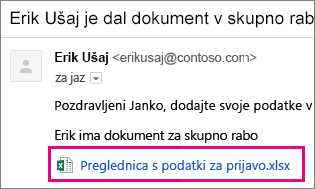
Če želite urediti, kliknite ukaz za urejanje v programu Office za splet.

Delo z drugimi v Microsoft 365
Ko urejate datoteko v Officeu, boste morda videli obvestilo, da tudi drugi delajo v datoteki. Ni posebnega trika za začetek dela v dokumentu. Urejate kot običajno, in če drugi urejajo dokument, vas Office opozori na njihovo prisotnost in prikaže mesto v datoteki, v kateri delajo.
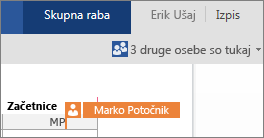
Ljudje lahko delajo v Office 2010 ali Office for Mac 2011 ali novejši različici.
Opombe:
-
Ker Microsoft 365 samodejno shranjuje spremembe vseh, ukazi za razveljavitev in uveljavitev morda ne bodo delovali tako, kot ste pričakovali.
-
V Excel, ko ena oseba spremeni vrstni red razvrščanja ali filtrira podatke, se ogled spremeni za vse, ki urejajo delovni zvezek. Zato bodite previdni pri razvrščanju in filtriranju, ko delovni zvezek hkrati z vami urejajo tudi drugi.
Delo z drugimi v OneNote
Če želite, da je zvezek na voljo za urejanje, lahko vaši prijatelji delujejo v zvezku hkrati z vami. To dobro deluje za zvezke, v katerih zbirate podatke iz skupine oseb, na primer sejo zbiranja zamisli ali projekt skupine. Zvezek deluje kot wiki, kjer vsi prispevajo. Ogledate si lahko, kdo je kaj naredil, nato pa lahko stran povrnete nazaj na prejšnjo različico, če je to potrebno.
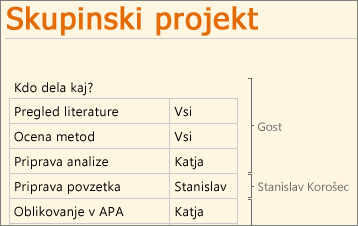
Če imate vi ali drugi uporabniki OneNote 2010 ali novejšo različico, lahko delate v namiznih, spletnih in mobilnih programih OneNote, medtem ko druge osebe delajo v istem zvezku. Zvezek lahko daste v skupno rabo v OneDrive, tako kot Excel, Wordove in PowerPointove dokumente, lahko pa tudi daste zvezek v skupno rabo v OneNote 2010 ali novejši različici.
Kliknite zavihek Datoteka, na zavihku Informacije pod imenom zvezka pa kliknite še Povabi osebe v ta zvezek.
Glejte tudi
Kaj je samodejno shranjevanje?
Ogled starejših različic Officeovih datotek
Urejanje dokumenta v programu Word Online hkrati z drugimi osebami
Sodelovanje v Excelovem delovnem zvezku skupaj s soavtorstvom










